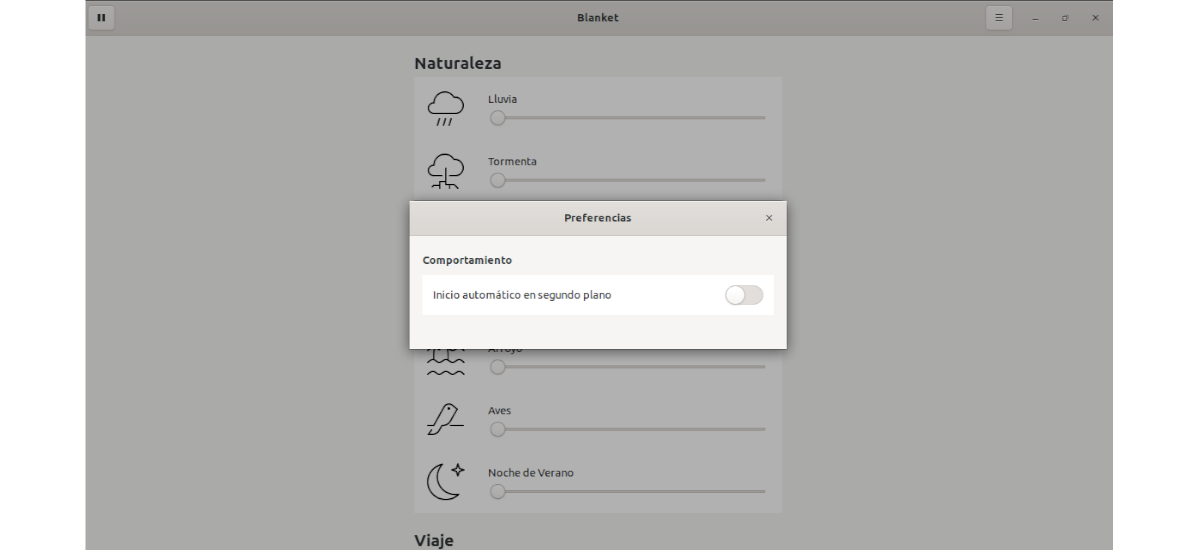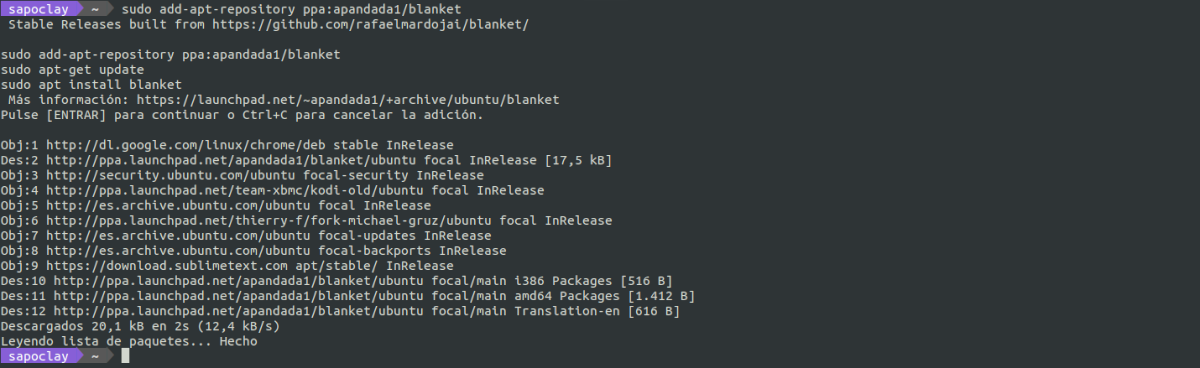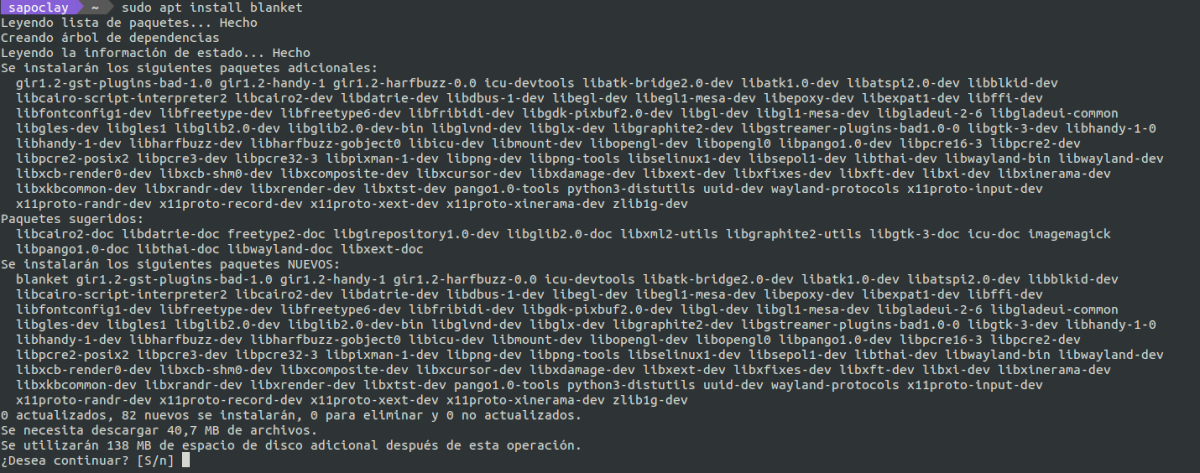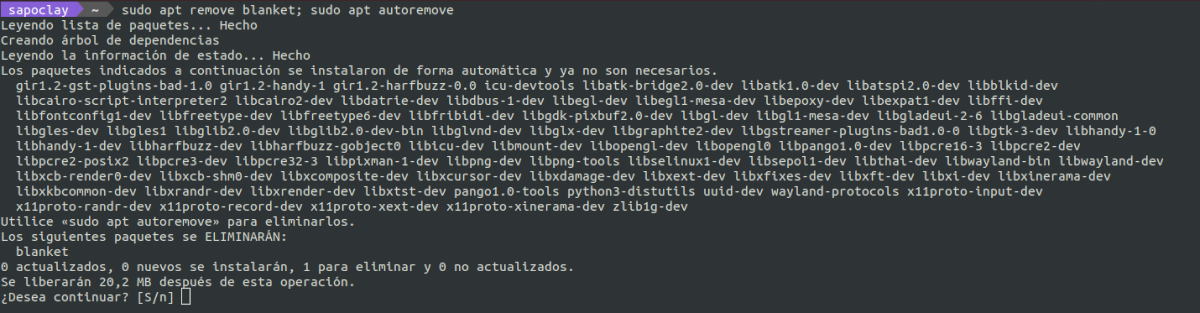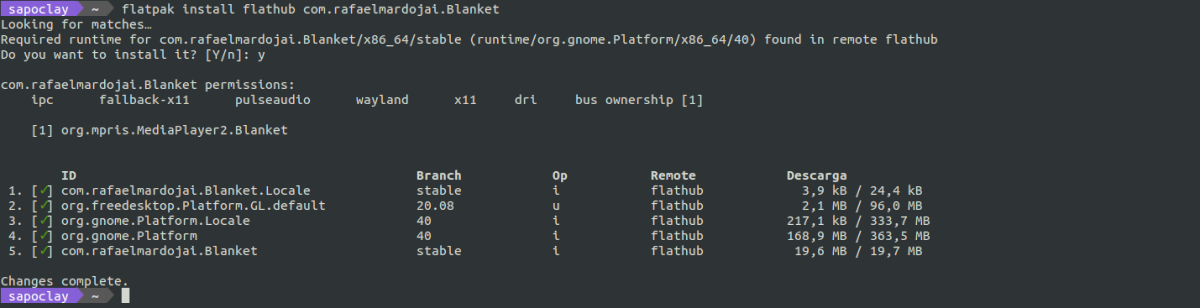次の記事では、ブランケットを見ていきます。 これは 周囲の騒音を再現するアプリケーションは、ユーザーの生産性を向上させ、眠りにつくまで集中力を維持したりリラックスしたりできるようにすることを目的としています。
これは無料のオープンソースで非常に軽量なアプリケーションであり、オフラインでも機能します。 それは私たちのユーザーを可能にします アプリケーションがもたらすサウンドを楽しんだり、独自のカスタムサウンドを追加したりできます。 興味があれば、サウンドをミックスするオプションもあります。 操作に関しては、ユーザーはプログラムのシンプルなインターフェースを使用するだけで、聞きたい音を設定できます。
ブランケットの一般的な特徴
現在、このプログラムはブランケットバージョン0.4.0であり、その中には次のようなものがあります。
- 各サウンドには、好みに合わせて調整できるボリュームスライダーがあります。 これらのコントロールにより、ユーザーに合わせてさまざまなサウンドをミックスできます。 さらに、私たちはまた見つけるでしょう 独自のカスタムサウンドを追加する可能性.
- この最新バージョンでは、 起動時にバックグラウンドでアプリを起動する機能。 この機能により、ユーザーはユーザーインターフェイスに触れることなくアプリケーションを使用できます。 これにより、使用した最後のサウンド構成の再現が開始されます。
- 使用する可能性があります キーボードショートカット プログラムを使用します。
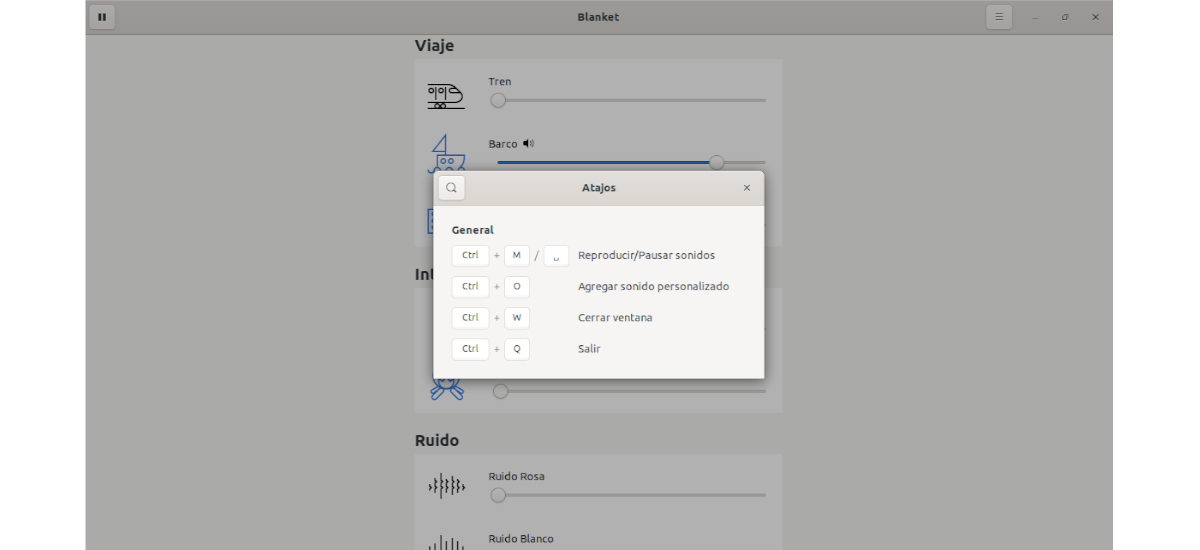
- 以前のバージョンに関しては、 音を識別するための新しいアイコン。 また、サウンド、ユーザーインターフェイス、およびプログラムのパフォーマンスも向上します。
- それは私たちにのオプションを与えます プログラムを閉じた後も音を聞き続けてください.
- それらも追加されました 新しい翻訳とその他のバグ修正.
- このバージョンでは、 次の利用可能なサウンドがデフォルトで見つかります;
- 自然:雨、嵐、風、波、小川、鳥、夏の夜。
- 旅:電車、船、都市。
- インテリア:カフェテリアと暖炉。
- ノイズ:ピンクノイズとホワイトノイズ。
UbuntuにBlanketをインストールする
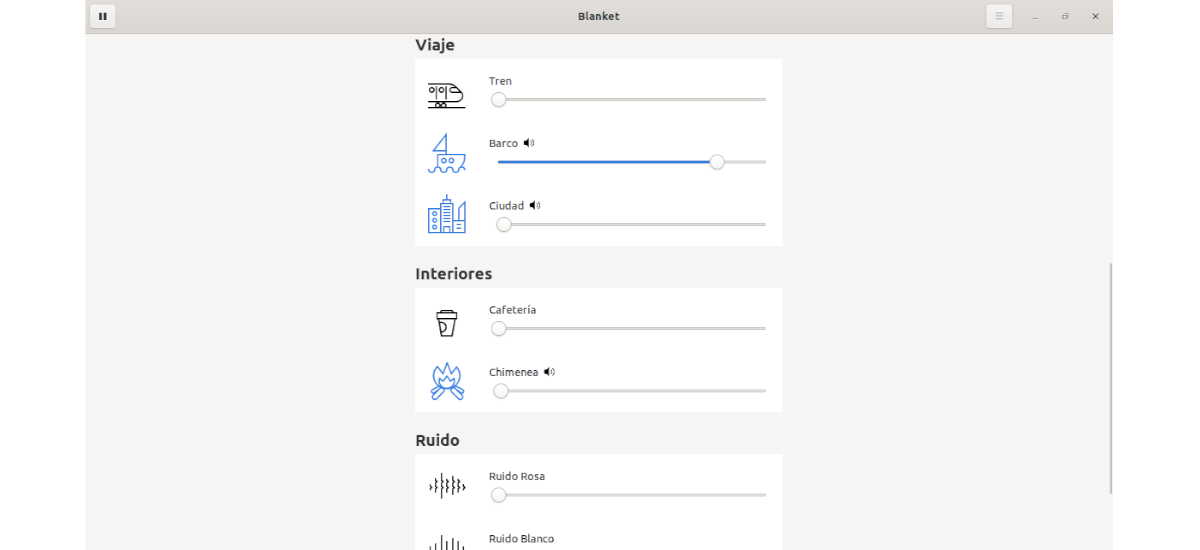
Ubuntuユーザーは、公式リポジトリまたはFlatHubからこのプログラムをインストールできます。 今日の両方のオプションはバージョン0.4.0をインストールします。 どちらもプログラムのテーマを変更する可能性はありませんが、両方のインストールの可能性を試した後、それらは互いに異なる色で表示されます。
PPAから
このプログラムをPPAからインストールするには、最初に追加する必要があります。 これを行うには、ターミナルを開いて(Ctrl + Alt + T)、次のコマンドを実行する必要があります。
sudo add-apt-repository ppa:apandada1/blanket
リポジトリから入手できるソフトウェアを更新した後、 アプリケーションのインストールに進みます 同じ端末でコマンドを使用する:
sudo apt install blanket
インストールが完了すると、残っているのは プログラムランチャーを探す 私たちのコンピュータでクリックして起動します。
アンインストール
PPAからインストールされたこのアプリケーションを削除するには、 このリポジトリを削除します 私たちのチームの。 これを行うには、ターミナルを開いて(Ctrl + Alt + T)、その中でコマンドを実行するだけです。
sudo add-apt-repository -r ppa:apandada1/blanket
今のために プログラムを削除します、同じ端末でこの他のコマンドを使用する必要があります。
sudo apt remove blanket; sudo apt autoremove
Flatpakのように
まず、このプログラムを次のようにインストールします flatpakパッケージ、このテクノロジーを機器で有効にする必要があります。 Ubuntu 20.04を使用しているのにまだ持っていない場合は、続行できます ガイド 同僚がこのブログに少し前に書いたこと。
Ubuntuシステムにflatpakアプリケーションをインストールできるようになると、次のことができるようになります。 このプログラムのインストールに進みます ターミナルを開き(Ctrl + Alt + T)、その中でコマンドを実行します。
flatpak install flathub com.rafaelmardojai.Blanket
インストールが完了したら、このプログラムを実行することもできます コンピューターでランチャーを探すか、ターミナルでこのコマンドを実行します:
flatpak run com.rafaelmardojai.Blanket
アンインストール
このプログラムをFlatpakパッケージとしてインストールすることを選択した場合は、次のことができます。 チームから削除します ターミナルを開き(Ctrl + Alt + T)、コマンドを入力します。
flatpak uninstall com.rafaelmardojai.Blanket
ブランケットの詳細については、ユーザーは次のことができます。 相談する プロジェクトGitHubページ.